विंडोज / मैक पर स्टार्टअप पर खुलने से ड्रॉपबॉक्स को रोकने के सर्वोत्तम तरीके
अनेक वस्तुओं का संग्रह / / August 05, 2021
ICloud और OneDrive के समान, ड्रॉपबॉक्स मैक और विंडोज के लिए एक और आसान क्लाउड सेवा है। किसी भी अन्य अच्छी क्लाउड सेवा की तरह, ड्रॉपबॉक्स आपको अपनी फ़ाइल को अपने पीसी से सिंक्रनाइज़ करने की अनुमति देता है। साथ ही, आप ड्रॉपबॉक्स का उपयोग करके कई अन्य सुविधाओं का बैकअप और उपयोग कर सकते हैं। लेकिन डिफ़ॉल्ट रूप से, ड्रॉपबॉक्स आपको सबसे अच्छा अनुभव देने के लिए विंडोज / मैक पीसी पर स्टार्टअप पर खुलता है।
यदि आप स्टार्टअप पर ड्रॉपबॉक्स को खोलने से रोकना चाहते हैं, तो इस सेटिंग को अक्षम करने के विकल्प हैं। क्योंकि यह जितना आसान हो सकता है, हम सभी स्टार्टअप पर अपने पीसी में क्लाउड सिंक पसंद नहीं करते हैं। हम उल्लेख करने जा रहे हैं कि स्टार्टअप पर सामान्य तरीके से ड्रॉपबॉक्स को कैसे अक्षम किया जाए और विंडोज और मैक के लिए एक वैकल्पिक तरीका भी।
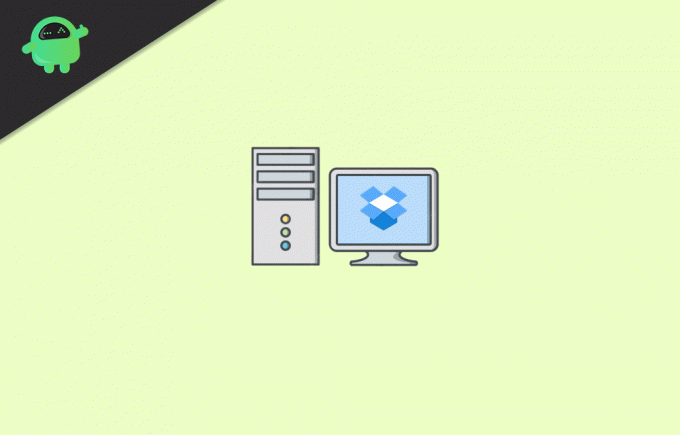
विषय - सूची
-
1 विंडोज / मैक पर स्टार्टअप पर खुलने से ड्रॉपबॉक्स को रोकने के सर्वोत्तम तरीके
- 1.1 विधि 1: ऑटो स्टार्टअप को अक्षम करें
- 1.2 विधि 2: Windows स्टार्टअप में ड्रॉपबॉक्स को अक्षम करने के लिए कार्य प्रबंधक का उपयोग करना
- 1.3 विधि 3: सिस्टम प्राथमिकता से मैक स्टार्टअप पर ड्रॉपबॉक्स को अक्षम करें
- 2 निष्कर्ष
विंडोज / मैक पर स्टार्टअप पर खुलने से ड्रॉपबॉक्स को रोकने के सर्वोत्तम तरीके
डिफ़ॉल्ट रूप से, ड्रॉपबॉक्स विंडोज या मैक पर स्टार्टअप में लॉन्च होगा, लेकिन आप डिफ़ॉल्ट सेटिंग्स को बदल सकते हैं और स्टार्टअप पर ड्रॉपबॉक्स को अक्षम कर सकते हैं। यह विशेष विधि विंडोज और मैक दोनों के लिए है। तो आप बस चरणों का पालन कर सकते हैं और विंडोज और मैक दोनों के लिए स्टार्टअप पर ड्रॉपबॉक्स को अक्षम कर सकते हैं।
विधि 1: ऑटो स्टार्टअप को अक्षम करें
सबसे पहले, ड्रॉपबॉक्स विंडो को क्लिक करके खोलें ड्रॉपबॉक्स आइकन. विंडोज के लिए, आइकन निचले दाएं कोने में विंडोज अधिसूचना क्षेत्र में स्थित होगा, और मैक के लिए, यह मेनू बार के शीर्ष दाएं कोने पर होगा।
ड्रॉपबॉक्स विंडो खोलने के बाद, अपने पर क्लिक करें खाता आइकन / अवतार। यह ड्रॉपबॉक्स विंडो, सर्कल आइकन के ऊपरी दाएं कोने पर स्थित है। एक उप-मेनू को खोलना चाहिए। वहाँ पर क्लिक करें पसंद विकल्प।

एक बार ड्रॉपबॉक्स प्राथमिकताएं विंडोज खुलता है, पर जाएं सामान्य टैब तथा अचिह्नित सिस्टम स्टार्टअप पर ड्रॉपबॉक्स शुरू करें सिस्टम लेबल के तहत विकल्प।
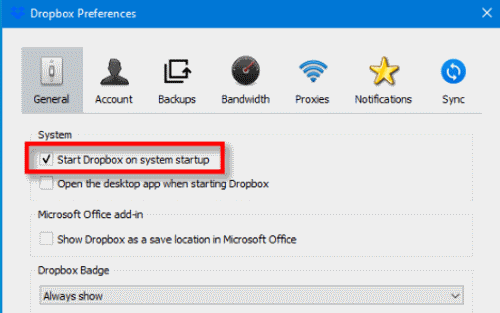
अंत में, इसकी पुष्टि करने के लिए, आपको क्लिक करना होगा ठीक विंडोज में नीचे बटन। मैक के लिए, बस प्राथमिकताएँ विंडो बंद करें। अब आप अपने पीसी को रीस्टार्ट कर सकते हैं और काम कर सकते हैं। यदि यह नहीं है, तो नीचे दिए गए वैकल्पिक तरीकों की जाँच करें।
विधि 2: Windows स्टार्टअप में ड्रॉपबॉक्स को अक्षम करने के लिए कार्य प्रबंधक का उपयोग करना
टास्क मैनेजर विंडोज पर एक बहुत ही उपयोगी एप्लिकेशन है। आप कार्यों को मार सकते हैं, चल रही सेवाओं और अनुप्रयोगों की जांच कर सकते हैं, और बहुत कुछ। यहां हम चर्चा करेंगे कि अवांछित स्टार्टअप एप्लिकेशन, ड्रॉपबॉक्स को अक्षम करने के लिए विंडोज पर कार्य प्रबंधक का उपयोग कैसे करें।
सबसे पहले, आपको टास्क मैनेजर खोलना होगा, इसलिए विंडोज सर्च बार में जाएं, और टास्क मैनेजर टाइप करें। परिणाम से पहला एप्लिकेशन चुनें, जिसमें एक आयत आइकन है।
अब, करने के लिए जाओ चालू होना टास्क मैनेजर में टैब। अब आपको स्टार्टअप एप्लिकेशन की सूची दिखाई देगी, उस पर क्लिक करें ड्रॉपबॉक्स, और पर क्लिक करें अक्षम स्टार्टअप पर ड्रॉपबॉक्स को रोकने के लिए नीचे बटन।

आप ड्रॉपबॉक्स एप्लिकेशन पर राइट-क्लिक भी कर सकते हैं और उप-मेनू से डिसेबल का चयन कर सकते हैं। उसके बाद, आप केवल कार्य प्रबंधक को बंद कर सकते हैं और जांच सकते हैं कि यह काम करता है या नहीं। ड्रॉपबॉक्स शुरू करने के लिए, आपको इसे मैन्युअल रूप से स्टार्ट मेनू से करना होगा।
विधि 3: सिस्टम प्राथमिकता से मैक स्टार्टअप पर ड्रॉपबॉक्स को अक्षम करें
मैक उपयोगकर्ताओं को सिस्टम प्राथमिकता सेटिंग से स्टार्टअप एप्लिकेशन पर नियंत्रण रखने की अनुमति देता है। इसलिए, मैक पर स्टार्टअप पर किसी भी एप्लिकेशन को अक्षम करना बहुत सरल है। सबसे पहले, आपको सिस्टम प्राथमिकता पर क्लिक करना होगा Apple आइकन ऊपरी बाएँ कोने पर और फिर चयन करना सिस्टम प्रेफरेंसेज विकल्प।
सिस्टम प्राथमिकताएँ विंडोज़ खुलेंगी, वहाँ का चयन करें उपयोगकर्ता और समूह विकल्प। फिर उपयोगकर्ता और समूह विंडो में, पर जाएं आइटम लॉगिन करें टैब, यहां आपके पास आवेदनों की एक सूची होगी।

को चुनिए ड्रॉपबॉक्स नीचे दी गई सूची और नीचे से, पर क्लिक करें ऋण बटन को निष्क्रिय करने के लिए। अब, सिस्टम वरीयताएँ बंद करें, फिर लॉग ऑफ करें और लॉग इन करें और जांचें कि ड्रॉपबॉक्स शुरू होता है या नहीं।
ड्रॉपबॉक्स अब स्टार्टअप पर शुरू नहीं होगा। यदि आपने इसे सिस्टम वरीयताओं पर अक्षम कर दिया है, तो मैक इसे स्टार्टअप पर शुरू करने की अनुमति नहीं देगा।
निष्कर्ष
यदि आप सिस्टम रिबूट पर ड्रॉपबॉक्स फ्रॉड स्टार्टअप लॉन्च को अक्षम करना चाहते हैं, तो एक सामान्य तरीका है। जिसमें सबसे पहले Dropbox आइकन पर क्लिक करके ड्रॉपबॉक्स विंडो खोलें। फिर ड्रॉपबॉक्स विंडोज पर, अपने खाते पर जाएं और उप-मेनू से प्राथमिकताएं चुनें। सामान्य टैब पर जाएं और सिस्टम स्टार्टअप विकल्प पर प्रारंभ ड्रॉपबॉक्स को अनचेक करें, ठीक बटन पर क्लिक करें, और आप कर रहे हैं।
सिस्टम स्टार्टअप पर ड्रॉपबॉक्स को अक्षम करने के लिए विंडोज उपयोगकर्ताओं के लिए एक वैकल्पिक तरीका कार्य प्रबंधक का उपयोग करना है। बस कार्य प्रबंधक खोलें, स्टार्टअप टैब पर जाएं, एप्लिकेशन सूची से ड्रॉपबॉक्स चुनें। अंत में, नीचे दिए गए डिसेबल बटन को हिट करें। यह ड्रॉपबॉक्स को सिस्टम स्टार्टअप पर लॉन्च करने से रोकेगा।
मैक डिवाइस के लिए एक और तरीका जिसे आप आज़मा सकते हैं वह है सिस्टम वरीयताओं की सेटिंग में जाना। इसके बाद Users & Group पर जाएं। उसके बाद, लॉगिन आइटम टैब पर जाएं। अब, स्टार्टअप एप्लिकेशन की सूची से ड्रॉपबॉक्स चुनें और नीचे दिए गए माइनस बटन पर क्लिक करें।
संपादकों की पसंद:
- मैक स्पॉटलाइट सर्च में फाइल पाथ और ओपन को कैसे देखें
- PY फाइलें क्या हैं? विंडोज़ 10 पीसी पर PY फाइलें कैसे खोलें?
- डेस्कटॉप और मोबाइल पर डिस्कॉर्ड कैश फ़ाइलों को कैसे साफ़ करें
- रास्पबेरी पीआई 3 पर रास्पबेरी स्ट्रेच स्थापित के साथ खुद को स्थापित करने के लिए कैसे
- विंडोज 10 पर सिस्टम साउंड कैसे सक्षम करें?
राहुल टेक और क्रिप्टोकरेंसी विषयों के क्षेत्र में बड़े पैमाने पर रुचि रखने वाला कंप्यूटर साइंस का छात्र है। वह अपना अधिकांश समय या तो संगीत लिखने या सुनने या बिना देखे हुए स्थानों की यात्रा करने में बिताता है। उनका मानना है कि चॉकलेट उनकी सभी समस्याओं का समाधान है। जीवन होता है, और कॉफी मदद करती है।

![डाउनलोड MIUI 11.1.18.0 Redmi K30 5G [V11.1.18.0.QGICNNM] के लिए चीन स्थिर रोम](/f/90f224d5ba5847a29ce930794635ee72.jpg?width=288&height=384)
![Download A520FXXS7CRL5: दिसंबर 2018 गैलेक्सी A5 2017 [मध्य पूर्व] पर सुरक्षा](/f/95298ccb4d55230dafe32bfd9c8923e6.jpg?width=288&height=384)
